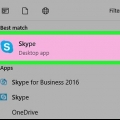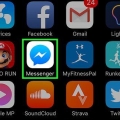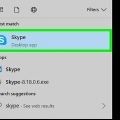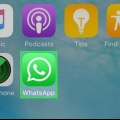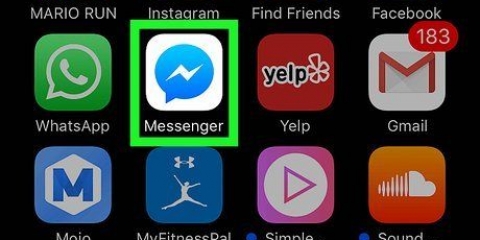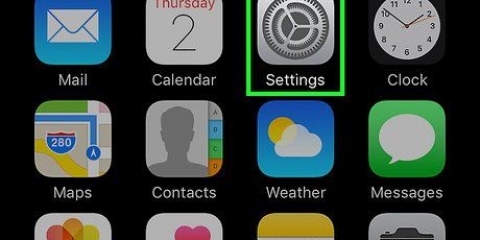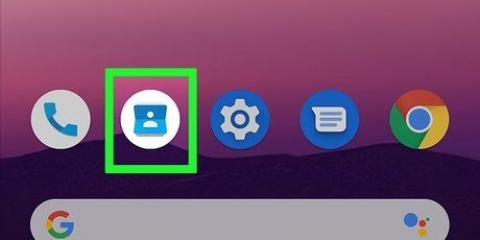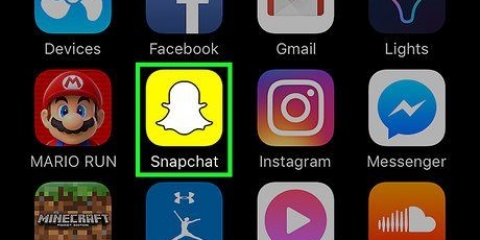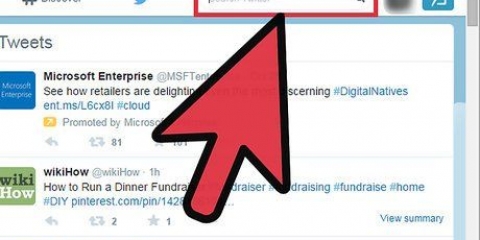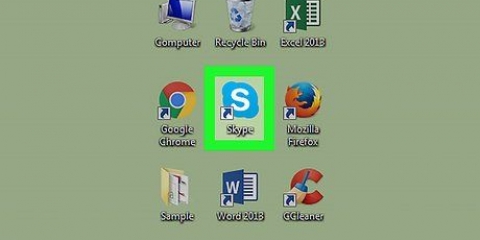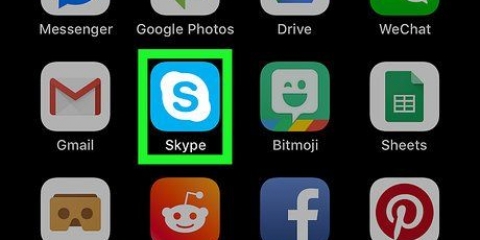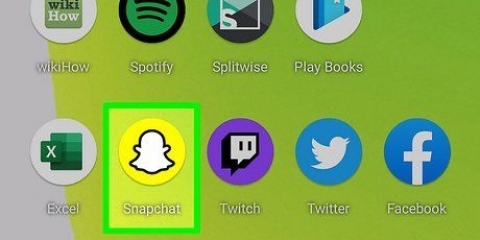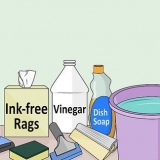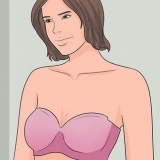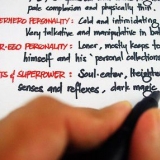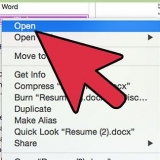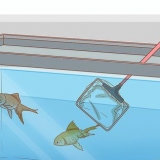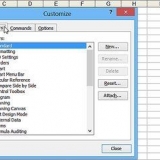Sblocca qualcuno su skype
Questo tutorial ti insegnerà come rimuovere un contatto bloccato dall`elenco "Bloccati" su Skype. Ciò consentirà loro di vederti di nuovo e chattare con te. Puoi sbloccare le persone sia sulla versione desktop di Skype che sull`app mobile Skype.
Passi
Metodo 1 di 2: su un desktop

1. Apri Skype. L`icona dell`app ha l`aspetto di una "S" nel logo di Skype. Questo aprirà la tua pagina principale di Skype se hai già effettuato l`accesso.
- Se non hai effettuato l`accesso a Skype, inserisci la tua email e la password prima di continuare.

2. clicca su⋯. Si trova nell`angolo in alto a sinistra della finestra di Skype. Apparirà un menu a tendina.

3. clicca suImpostazioni. Questa opzione è nel menu a discesa. Si aprirà la finestra Impostazioni.
Su un Mac, questa opzione dirà "Impostazioni applicazione".

4. Scorri verso il basso fino alla sezione "Contatti". Troverai questa intestazione al centro della finestra Impostazioni.
Su un Mac, scorri verso il basso fino alla sezione "Privacy".

5. clicca sul linkGestisci i contatti bloccati. È sotto la voce "Contatti". Si aprirà un elenco di contatti bloccati.

6. Trova l`utente che desideri sbloccare. Scorri l`elenco degli utenti bloccati fino a trovare la persona che desideri sbloccare.

7. clicca suSbloccare. Questo è un collegamento blu a destra del nome del contatto. In questo modo sbloccherai immediatamente la persona e la aggiungerai nuovamente all`elenco delle chat.

8. clicca suFinito. Questa opzione è nella parte inferiore della finestra. Il tuo contatto sarà ora sbloccato e sarà disponibile per chattare.
Metodo 2 di 2: su un cellulare

1. Apri Skype. Tocca l`icona dell`app Skype, che ricorda una "S" bianca su un logo Skype blu. Questo aprirà la tua pagina principale di Skype se hai effettuato l`accesso.
- Se non hai effettuato l`accesso, tocca Iscriviti se richiesto, inserisci il tuo indirizzo email e la password.

2. Tocca la schedaConversazioni. Si trova nell`angolo inferiore sinistro dello schermo (iPhone) o nella parte superiore dello schermo (Android).
Se Skype si apre su una pagina senza schede (ad esempio, una chat o la fotocamera), tocca il pulsante Indietro o l`icona X per tornare all`interfaccia principale di Skype.

3. Tocca la tua immagine del profilo. Questa immagine circolare è nella parte superiore dello schermo.
Se non hai impostato un`immagine del profilo, tocca invece una silhouette personificata.

4. Tocca l`ingranaggio Impostazioni
. È nell`angolo in alto a destra dello schermo. Questo ti porterà alla sezione Impostazioni del menu.
5. ToccaPrivacy. Questa opzione si trova nella parte inferiore dello schermo, anche se potrebbe essere necessario scorrere un po` verso il basso se non la vedi.

6. ToccaGestisci gli utenti bloccati. Questo è al centro dello schermo. Si aprirà un elenco di tutti gli utenti che hai bloccato.

7. Trova l`utente che desideri sbloccare. Scorri l`elenco dei blocchi finché non trovi la persona giusta.

8. ToccaSbloccare. È a destra del nome della persona. In questo modo sbloccherai immediatamente la persona e la aggiungerai nuovamente all`elenco delle chat.
Consigli
Puoi bloccare o sbloccare tutte le persone che vuoi su Skype, ma non puoi bloccare o bloccare le persone in massa.
Avvertenze
- Blocca qualcuno solo se sei disposto a parlargli. Una volta sbloccati, possono vedere che sei online, disponibile per parlare e così via.
Articoli sull'argomento "Sblocca qualcuno su skype"
Condividi sui social network:
Popolare